Salut tout le monde ! Vous êtes-vous déjà demandé comment dupliquer une page WordPress rapidement et facilement ?
Vous avez de la chance, car aujourd'hui, je vais vous montrer comment faire exactement cela. La duplication d'une page peut être super pratique pour gagner du temps lors de la création de contenu similaire ou pour tester différentes mises en page.
Alors, sans plus tarder, entrons dans le vif du sujet !
Pourquoi dupliquer une page WordPress ?
Avant de commencer, laissez-moi vous expliquer pourquoi vous pourriez vouloir dupliquer une page WordPress. Il y a plusieurs raisons, mais en voici quelques-unes :
- Gagner du temps : Si vous avez déjà passé beaucoup de temps à créer une mise en page parfaite pour une page, pourquoi ne pas simplement la dupliquer et la modifier pour un contenu similaire ?
- Consistance : En dupliquant une page, vous pouvez facilement maintenir la même structure et le même style sur l'ensemble de votre site.
- Tests : Vous voulez tester différentes mises en page ou modifications sans affecter la page d'origine ? Dupliquez-la et testez à volonté sans craindre de tout casser !
Alors maintenant, passons à la partie tutoriel pour vous montrer comment dupliquer une page WordPress en quelques étapes simples.
Étape 1 : Installer le plugin Duplicate Page
Comme vous le savez peut-être déjà, WordPress n'a pas d'option par défaut pour dupliquer une page. Mais ne vous inquiétez pas, car nous allons utiliser un plugin fantastique appelé Duplicate Page pour faire le travail.
Voici comment installer et activer le plugin :
- Connectez-vous à votre tableau de bord WordPress.
- Allez dans Extensions > Ajouter.
- Dans le champ de recherche, tapez "Duplicate Page".
- Vous verrez le plugin qui s'appelle Duplicate Page. Cliquez sur Installer puis sur Activer.
Et voilà, le plugin est maintenant installé et activé sur votre site WordPress.
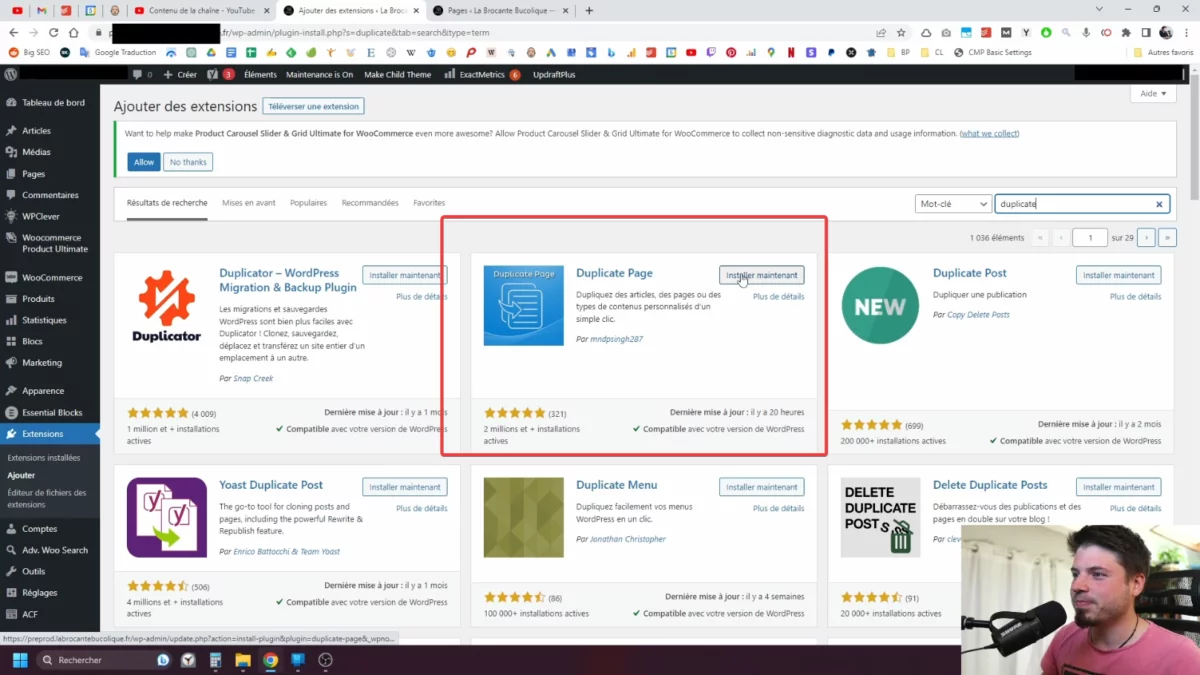
Étape 2 : Configurer Duplicate Page
Une fois que vous avez installé et activé le plugin, il est temps de configurer quelques options pour qu'il fonctionne comme vous le souhaitez.
Suivez ces étapes pour configurer Duplicate Page :
- Allez dans Réglages > Duplicate Page.
- Dans l'option Choisir l'éditeur, sélectionnez Gutenberg (ou Classique si vous utilisez encore l'éditeur classique).
- Pour l'option État de la duplication, choisissez Brouillon. Cela signifie que la page dupliquée sera créée en tant que brouillon, ce qui vous permettra de la modifier avant de la publier.
- Laissez les autres options par défaut, puis cliquez sur Sauvegarder les changements.
Maintenant que tout est configuré, passons à la partie amusante : dupliquer une page !
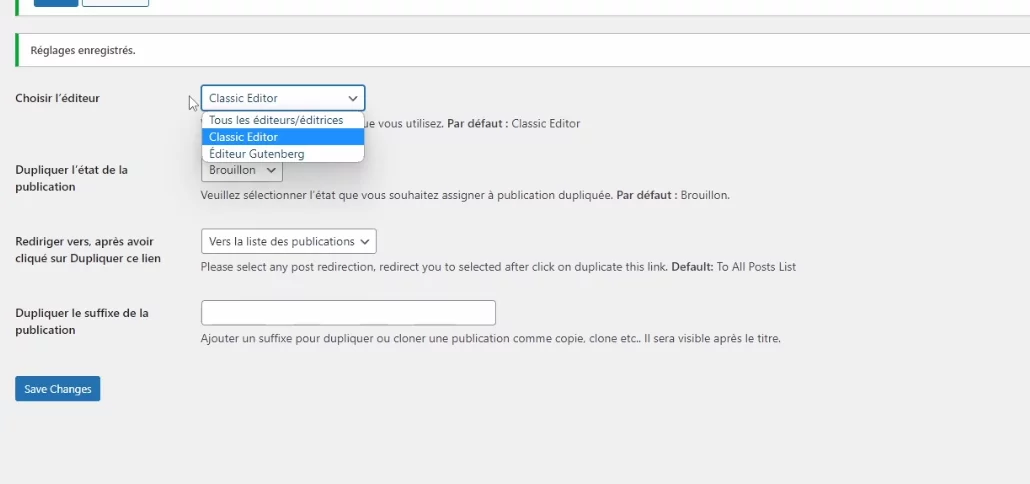
Étape 3 : Dupliquer une page
Pour dupliquer une page, suivez ces étapes simples :
- Allez dans Pages > Toutes les pages.
- Trouvez la page que vous souhaitez dupliquer, puis passez votre curseur dessus.
- Vous verrez une nouvelle option apparaître appelée Dupliquer. Cliquez dessus, et voilà ! La page est maintenant dupliquée en tant que brouillon.
Vous pouvez également utiliser cette méthode pour dupliquer des articles et des produits si vous utilisez WooCommerce.
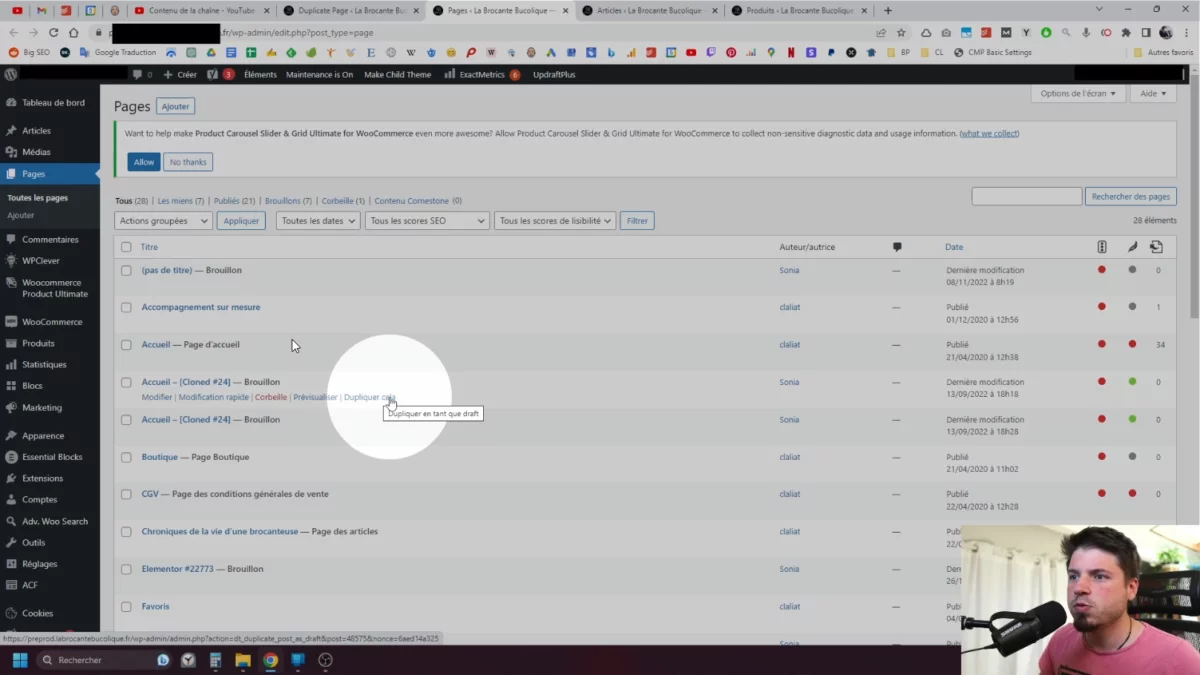
Étape 4 : Modifier et publier la page dupliquée
Une fois que vous avez dupliqué la page, vous voudrez probablement la modifier et la publier. Voici comment faire :
- Dans la liste des pages, trouvez la page dupliquée (elle aura le même titre que l'original, mais sera en brouillon).
- Cliquez sur Modifier pour ouvrir l'éditeur de la page dupliquée.
- Modifiez le titre, le contenu et tout ce que vous voulez changer.
- N'oubliez pas de vérifier l'URL de la page et de la modifier si nécessaire (elle sera automatiquement mise à jour lorsque vous changerez le titre).
- Lorsque vous avez terminé de modifier la page, cliquez sur Enregistrer le brouillon (si vous voulez revenir plus tard pour terminer) ou sur Publier pour rendre la page publique.
Et voilà ! Vous avez maintenant une page WordPress dupliquée et prête à être utilisée sur votre site.
Conclusion
Dupliquer une page WordPress est un excellent moyen de gagner du temps et de maintenir une apparence cohérente sur votre site. Grâce au plugin Duplicate Page, c'est un jeu d'enfant de le faire en quelques étapes simples.
J'espère que ce tutoriel vous a été utile et vous a montré comment facilement dupliquer une page WordPress. Si vous avez des questions ou des commentaires, n'hésitez pas à les laisser ci-dessous. Et n'oubliez pas de vous abonner pour plus de conseils et astuces sur WordPress !
Maintenant, allez-y et commencez à dupliquer ces pages pour créer un contenu exceptionnel et cohérent pour votre site. Bonne chance et à bientôt pour plus de vidéos et d'articles sur WordPress !
FAQ
Voici une petite section FAQ pour répondre à certaines questions courantes concernant la duplication de pages WordPress.
Oui, vous pouvez absolument dupliquer une page avec l'éditeur classique de WordPress. Lors de la configuration du plugin Duplicate Page (Étape 2), choisissez simplement Classique dans l'option Choisir l'éditeur.
Absolument ! Le plugin Duplicate Page fonctionne également pour dupliquer des articles de blog et des produits WooCommerce. Il suffit de suivre les mêmes étapes que pour dupliquer une page, mais allez dans Articles > Tous les articles pour les articles de blog, ou dans Produits > Tous les produits si vous utilisez WooCommerce.
Oui, le plugin Duplicate Page est compatible avec la plupart des constructeurs de pages populaires tels que Elementor, Divi et Beaver Builder. Cependant, il est toujours recommandé de vérifier la compatibilité avec le constructeur de pages que vous utilisez et de tester la duplication sur une page de test avant de l'utiliser sur des pages importantes de votre site.
Non, dupliquer une page n'aura pas d'impact négatif sur votre référencement, tant que vous vous assurez de modifier suffisamment le contenu de la page dupliquée pour éviter les problèmes de contenu dupliqué. Google et les autres moteurs de recherche n'aiment pas le contenu dupliqué, donc assurez-vous de rendre le contenu de chaque page unique et de qualité. N'oubliez pas également de vérifier et de modifier l'URL de la page dupliquée, car cela peut également avoir un impact sur votre référencement.

